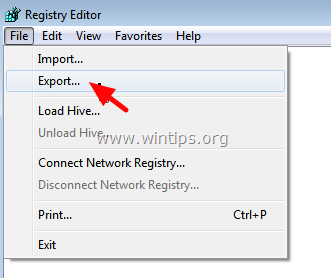problema „Active Desktop Recovery – Restore my Active Desktop” apare pe computerele Windows XP după efectuarea unei reporniri a sistemului (sau după oprirea Windows). Problema apare frecvent după instalarea Internet Explorer 7, dacă o pagină web este utilizată ca tapet.
ecranul de fundal „Active Desktop Recovery” vă oferă șansa de a remedia problema făcând clic pe butonul „Restore My Active Desktop”, dar când faceți clic pe acest buton, nu se întâmplă nimic.
în acest articol puteți găsi instrucțiuni detaliate despre cum să remediați problema „recuperare desktop activă – restaurați desktopul meu activ” pe Windows XP.

cum să remediați problema „Active Desktop Recovery” (Windows XP).
Metoda 1. Fixați desktopul activ din proprietățile afișajului.
Metoda 2. Fix problemă desktop activ folosind Windows Registry.
Metoda 1. Fix” Active Desktop Recovery ” problemă de proprietăți De afișare.
1. Faceți clic dreapta oriunde pe un spațiu gol de pe desktop și selectați Proprietăți.
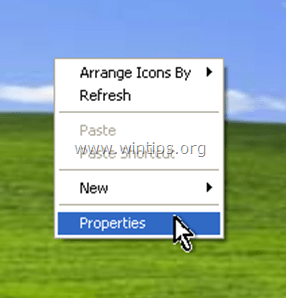
2. La fila Desktop, faceți clic pe butonul Personalizare Desktop.
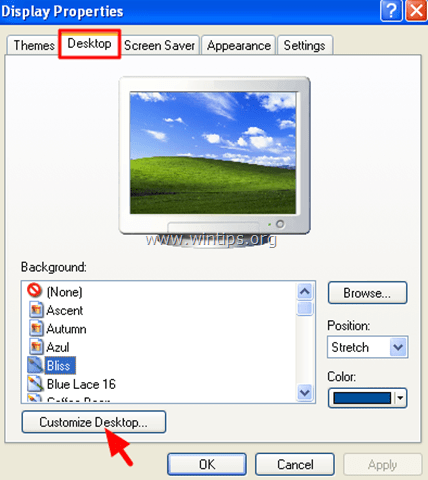
3. În fereastra Elemente Desktop, selectați fila Web și debifați (sau ștergeți) fiecare pagină Web din categoria pagini Web.

4. Faceți clic pe OK de două ori pentru a ieși din setările de afișare.
dacă vă confruntați în continuare cu problema activă de recuperare Desktop, continuați cu Metoda 2 de mai jos.
Metoda 2. Remediați problema „Active Desktop Recovery” utilizând registrul Windows.
Deschideți Editorul de registru. Pentru a face acest lucru:
1. Apăsați simultan tastele” Win ” ![]() + „R” pentru a încărca caseta de dialog Run.
+ „R” pentru a încărca caseta de dialog Run.
2. Tastați regedit și apăsați Enter pentru a deschide Registry Editor.
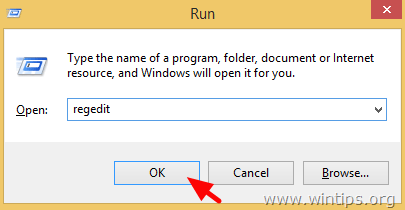
IMPORTANT: înainte de a continua, faceți mai întâi o copie de rezervă a registrului. Pentru a face asta:
- din meniul principal, accesați fișier & selectați Export.
- specificați o locație de destinație (de exemplu, Desktop-ul dvs.), dați un nume de fișier pentru fișierul de registru exportat (de exemplu, „RegistryUntouched”), selectați la Export range: All și apăsați Save.
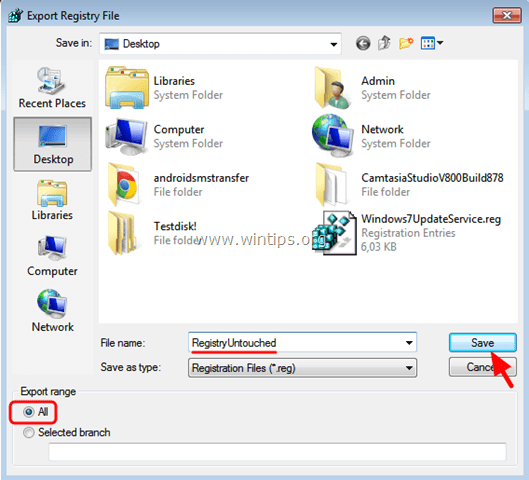
3. După ce ați făcut o copie de rezervă a registrului, navigați (din panoul din stânga) la această cheie:
- HKEY_CURRENT_USER \ Software \ Microsoft \ Internet Explorer \ Desktop \ SafeMode \ componente
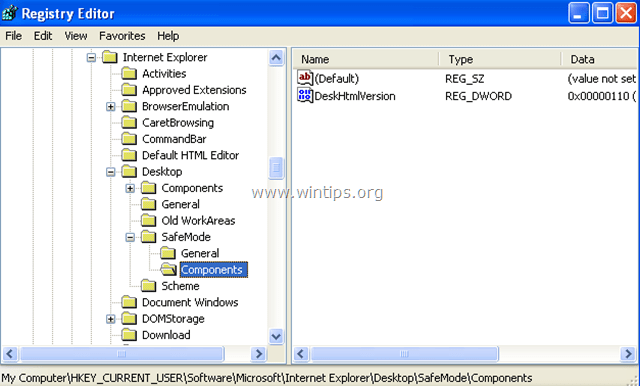
4. În panoul din dreapta, faceți dublu clic pentru a modifica valoarea DeskHtmlVersion.
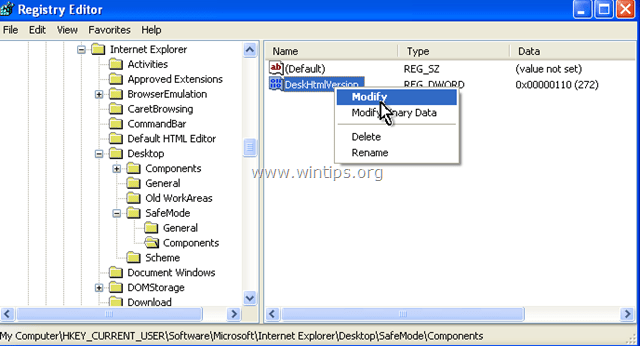
5. Setați datele de valoare la 0 (zero) și apăsați OK.
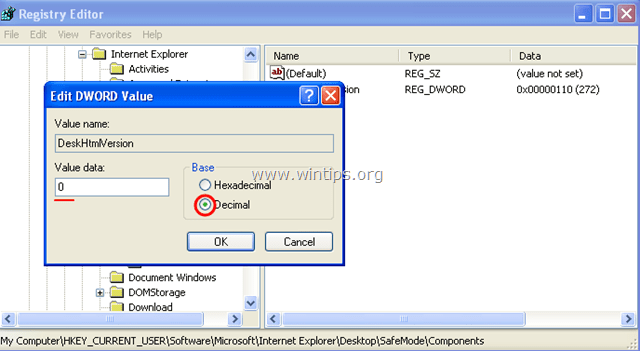
6. Închideți Registry Editor și reporniți computerul.
ai terminat!

angajăm
căutăm scriitori tehnici part-time sau full-time care să se alăture echipei noastre! Este vorba despre o poziție îndepărtată pe care scriitorii de tehnologie calificați de oriunde din lume o pot aplica. Click aici pentru mai multe detalii.